Najboljši trije načini, kako dodeliti več RAM-a igri Minecraft
Igre / / August 05, 2021
V tej vadnici bomo delili tri različne metode za dodeljevanje več RAM-a Minecraftu. Ta video igra v peskovniku je med najbolj priljubljenimi naslovi vseh časov. V postopkovno ustvarjenem 3D svetu možnosti ni neskončno. Od izdelovalnih orodij do pridobivanja surovin in vsega vmes se dogaja obilo stvari.
Toda vse to pomeni tudi, da je igra po naravi precej bogata z viri. Za učinkovito delovanje potrebuje dostojno količino dodeljenega pomnilnika. Čeprav RAM ni edini dejavnik, ki vam zagotavlja igralniško izkušnjo brez zaostanka, je pa vsekakor med najpomembnejšimi. S tem v tem priročniku vam bomo pokazali tri najboljše načine, kako Minecraftu dodeliti več RAM-a.

Kazalo
-
1 Najboljši trije načini, kako več RAM-a dodeliti Minecraftu
- 1.1 Pogoji
- 1.2 1. način: Dodelite več RAM-a s pomočjo strežnika Minecraft
- 1.3 2. način: Uporaba zaganjalnika različice 2.0.X
- 1.4 3. način: Uporaba zaganjalnika različice 1.6.X
Najboljši trije načini, kako več RAM-a dodeliti Minecraftu
Prvi pristop, ki se ga bomo lotili, je uporaba strežnika Minecraft. Drugi se nanaša na strežnik Minecraft različice 2.0.X, tretji pa o strežniški različici 1.6.X. Preden začnemo z navodili, obstaja nekaj zahtev, ki jih mora vaš računalnik izpolnjevati, kot smo že omenili spodaj:
Pogoji
- Najprej in predvsem preverite količino RAM-a, ki ga imate v vaši namestitvi.
- Če uporabljate Windows, nato z bližnjicami Windows + I zaženite meni Nastavitve. Nato pojdite na System in se pomaknite do konca do razdelka About. Kliknite nanjo in preverite razdelek Nameščeni RAM.

- Če uporabljate Mac, nato odprite meni Apple in kliknite About This Mac. Nato preverite razdelek Pomnilnik, da dobite RAM.
- Če uporabljate Windows, nato z bližnjicami Windows + I zaženite meni Nastavitve. Nato pojdite na System in se pomaknite do konca do razdelka About. Kliknite nanjo in preverite razdelek Nameščeni RAM.
- Vedno držite ravnotežje glede celotnega RAM-a v računalniku in RAM-a, ki bi ga namenili Minecraftu. Na koncu ne dajte preveč igre, saj nekateri drugi pomembni procesi v računalniku morda ne bodo delovali pravilno.
- Nato se morate prepričati, ali uporabljate najnovejšo različico Jave. Če v to niste prepričani, prenesite najnovejšo različico z Spletno mesto Javain po namestitvi vas bo obvestil, ali potrebuje posodobitev ali ne.
To je to. To so bile vse zahteve. Zdaj lahko nadaljujete s koraki za dodelitev več RAM-a Minecraft-u. Sledite.
1. način: Dodelite več RAM-a s pomočjo strežnika Minecraft
V tem nasvetu bomo ustvarili novo paketno datoteko programa Minecraft Launcher za Windows, ukazno datoteko za Mac in datoteko sh za uporabnike Linuxa ter v tej datoteki navedli želeno zahtevo po RAM-u. Tukaj so zahtevani koraki za isto:
- Odprite imenik strežnika Minecraft. To je mesto, kjer je datoteka Minecraft_server.exe
- V tej mapi boste morali ustvariti novo besedilno datoteko. Uporabniki sistema Windows lahko z desno miškino tipko kliknejo poljuben prazen prostor in izberejo Novo> Besedilni dokument. Po drugi strani pa bi lahko uporabniki Maca ubrali pot File> New> Text Document.

- Zdaj na podlagi vašega operacijskega sistema vnesite naslednji ukaz v to besedilno datoteko.
-
Windows
java -Xmx####M -Xms####M -exe Minecraft_Server.exe -o resnično. PAVZA
-
Mac
#! / bin / bash. cd "$ (ime priimka" $ 0 ")" java -Xms####M -Xmx####M -exe Minecraft_Server.exe -o resnično
-
Linux
#! / bin / sh. BINDIR = $ (ime priimka "$ (povezava za branje -fn" $ 0 ")") cd "$ BINDIR" java -Xms####M -Xmx####M -exe Minecraft_Server.exe -o resnično
-
Windows
- Zdaj v zgornjem ukazu spremenite #### na vrednost v megabajtih RAM-a, ki jo morate dodeliti. Na primer, če morate dodeliti 2 GB RAM-a, nato zamenjajte #### z 2048, za 3 GB pa 3072, 4 GB pomeni 4096 itd.
- Zdaj je čas, da shranite to datoteko. Uporabniki sistema Windows bi ga morali shraniti kot paketno datoteko, zato kliknite Datoteka> Shrani kot in pod vrsto »Shrani kot« spremenite .txt na »Vse datoteke«.

- Nato datoteko poimenujte kot Minecraft_server.bat. Uporabniki Mac-a morajo to shraniti kot datoteko .command, uporabniki Linuxa pa kot datoteko .sh. S tem ste ustvarili novo datoteko zaganjalnika Minecraft.
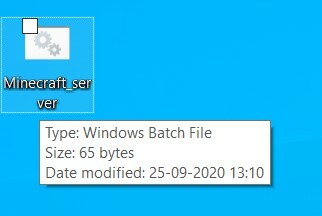
- Od zdaj naprej, kadar koli želite igrati igro, preprosto dvokliknite to datoteko. Igra se bo zdaj izvajala v RAM-u, ki ste ga določili v tej datoteki.
To je bila torej prva metoda, ki je Minecraftu namenila več RAM-a. Oglejmo si druga dva.
2. način: Uporaba zaganjalnika različice 2.0.X
Spodnji koraki so namenjeni uporabnikom, ki uporabljajo zaganjalnik Minecraft različice 2.0 in novejše. Če želite preveriti različico, odprite zaganjalnik in v spodnjem levem kotu boste našli številko različice.
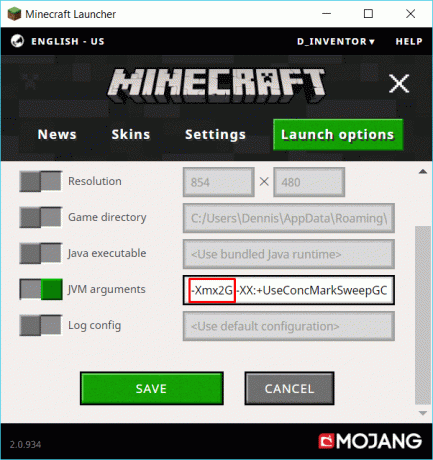
- Torej, če je različica resnično podobna 2.0.X, kliknite na Launch Options. Moral bi biti v zgornjem desnem kotu menijske vrstice.
- Nato v zgornjem desnem kotu omogočite preklop z dodatnimi nastavitvami.
- Na seznamu izberite želeni profil, na katerem morate spremeniti.
- Nato omogočite tudi možnost argumentov JVM. V polju argumentov JVM boste morda videli privzeto vrednost -Xmx1G. 1G na koncu pomeni, da ima trenutno 1 GB RAM-a za delo, spremenite to vrednost glede na potrebe. Če želite na primer dodeliti 3 GB RAM-a, se bo zgornja koda spremenila v -Xmx3G.
- Ko je to končano, kliknite gumb Shrani na dnu.
S tem zaključujemo drugo metodo dodeljevanja več RAM-a Minecraftu. Zdaj se osredotočimo na tretjo in zadnjo metodo.
3. način: Uporaba zaganjalnika različice 1.6.X
Kot je bilo omenjeno na začetku 2. metode, boste morali najprej preveriti različico zaganjalnika. Za to odprite aplikacijo zaganjalnika Minecraft in preverite številko različice, napisano spodaj levo. Če spada v domeno 1.6.X, lahko nadaljujete.

- Pojdite do svojega profila, kliknite tri vodoravne pike in v spustnem meniju izberite Uredi.
- Odprite razdelek Java Settings (Advanced) in omogočite možnost Arguments JVM.
- Zdaj pojdite na ta razdelek in videli bi vrednost kot -Xmx1G. To pomeni, da je igra dobila 1 GB RAM-a. Zamenjajte ga z želenim GB RAM-a, ki ga morate dodeliti. Na primer, v primeru 4 GB RAM-a spremenite ukaz na -Xmx4G
- Na koncu pritisnite gumb Shrani v spodnjem desnem kotu.
S tem zaključujemo vodnik o tem, kako Minecraftu dodeliti več RAM-a. Za isto smo delili tri različne metode. Nadaljujte s tisto, ki ustreza zahtevam vašega računalnika. Ker bi se igra zdaj izvajala z višjim RAM-om, lahko pričakujete manj padcev sličic in manj težav s pomnilnikom. V zvezi s tem je tu nekaj drugih Nasveti in triki za iPhone, Nasveti in triki za računalnike, in Nasveti in triki za Android da bi se morali tudi odjaviti.



